
- •Введение
- •I. Лабораторная работа № 1. Окно excel и его элементы. Ввод и редактирование содержимого ячейки. Операции над листами. Операции над столбцами и строками. Форматирование таблицы
- •1.1. Основные элементы окна Excel
- •1.2. Ввод и редактирование данных
- •1.2.1. Ввод данных
- •1.2.2. Отображаемые и хранимые значения
- •1.2.3. Редактирование данных
- •1.2.4. Изменение стандартного шрифта
- •1.3. Операции над листами
- •1.3.1. Вставка листов
- •1.3.2. Выделение листов
- •1.3.3. Удаление листов
- •1.3.4. Переименование листов
- •1.3.5. Перемещение/копирование листов
- •1.4. Выделение фрагмента таблицы
- •1.4.1. Выделение диапазона ячеек
- •1.4.2. Выделение строк и столбцов
- •1.5. Операции над столбцами и строками
- •1.5.1. Настройка ширины столбца
- •1.5.2. Настройка высоты строки
- •1.5.3. Вставка пустых строк и столбцов
- •1.5.4. Удаление строк и столбцов
- •1.5.5. Скрытие строк и столбцов
- •1.6. Форматирование таблицы
- •1.6.1. Основные приемы форматирования таблиц
- •Методика выполнения задания.
- •1.6.2. Форматирование чисел
- •1.6.3. Создание пользовательских форматов
- •1.6.4. Форматирование положительных, отрицательных, нулевых и текстовых значений
- •1.6.5. Включение цвета в форматы
- •1.6.6. Условное форматирование
- •1.6.7. Копирование форматов
- •1.6.8. Удаление форматов
- •Контрольные вопросы
- •II. Лабораторная работа № 2. Копирование и перенос фрагмента таблицы разными способами. Подготовка таблицы к печати.
- •2.1. Копирование и перенос фрагмента таблицы
- •2.1.1. Копирование и перенос фрагмента таблицы с помощью мыши
- •2.1.2. Копирование и перенос фрагмента таблицы обычным способом
- •2.2. Подготовка таблицы к печати
- •2.2.1. Параметры страницы. Вкладка Страница
- •2.2.2. Параметры страницы. Вкладка Поля
- •2.2.3. Параметры страницы. Вкладка Колонтитулы
- •2.2.4. Параметры страницы. Вкладка Лист
- •2.2.5 Предварительный просмотр таблицы
- •2.2.6. Принудительный разрыв страницы
- •Установите курсор в строку с названием цикла и выполните команду Вставка/Убрать разрыв страницы. Если данная команда в меню Вставка отсутствует, – значит курсором указана не та строка.
- •Контрольные вопросы
- •Как вставить принудительный разрыв на странице?
- •В каком режиме и как его можно передвигать?
- •III. Лабораторная работа № 3. Списки.
- •3.1. Создание и заполнение рядов
- •3.2. Перетаскивание маркера заполнения с использованием правой кнопки мыши
- •3.3. Создание пользовательских списков
- •Стоимость услуг, оказанных в 1-ом полугодии
- •Контрольные вопросы
- •4.1. Создание формул
- •4.2. Адресация ячеек
- •4.3. Ввод адреса с помощью мышки
- •4.4. Копирование формул с помощью маркера заполнения
- •4.5. Относительная, абсолютная и смешанная адресация ячеек
- •4.6. Копирование формул обычным способом
- •4.7. Автосуммирование
- •4.8. Ссылка на другие листы и другие книги
- •4.8.1. Ссылка на другие листы
- •4.8.2. Ссылка на другие книги
- •4.8.3. Открытие зависимых книг
- •4.8.4. Переадресация связей
- •4.9. Присваивание имен ячейкам и диапазонам
- •4.9.1. Определение имен в поле имени
- •4.9.2. Замена ссылок в формулах на имена
- •4.9.3. Создание имен из текстовых значений
- •4.9.4. Удаление и переопределение имени
- •4.10. Автоматические вычисления и вычисления вручную
- •4.11. Отладочные средства Excel.
- •4.11.1. Отображение зависимостей
- •4.11.1.1. Трассировка зависимых ячеек
- •4.11.1.2. Удаление стрелок трассировки
- •4.11.1.3. Трассировка влияющих ячеек
- •4.11.2. Добавление примечаний
- •4.11.3. Отображение формул
- •Контрольные вопросы
- •V. Лабораторная работа № 5. Функции. Мастер функций. Линейная и экспоненциальная регрессия. Использование формул при форматировании
- •5.1. Синтаксис функций
- •5.2. Вставка функций
- •5.3. Функции если, и, или, не
- •5.4. Перехват ошибок: функции еош, еошибка и енд
- •5.5. Использование функций в объемных формулах
- •5.6. Линейная и экспоненциальная регрессия
- •5.7. Условное форматирование с использованием формул
- •Контрольные вопросы
- •Литература
№ 1702
МОСКОВСКИЙ ГОСУДАРСТВЕННЫЙ ИНСТИТУТ СТАЛИ И СПЛАВОВ
(ТЕХНОЛОГИЧЕСКИЙ УНИВЕРСИТЕТ)
Кафедра автоматизированных систем управления
Муратова С.Ю.
Одобрено Методическим
Советом института
Электронные таблицы, функции, базы данных и взаимосвязи
Раздел: Создание, форматирование таблиц. Взаимосвязи. Расчеты. Функции. Регрессии.
Лабораторный практикум
Для студентов специальностей 2202, 3514э, 3514п, 3514м
Издание первое
Москва 2002
АННОТАЦИЯ
Настоящий лабораторный практикум используется в курсе «Электронные таблицы, функции, базы данных и взаимосвязи» (раздел «Создание, форматирование таблиц. Взаимосвязи. Расчеты. Функции. Регрессии»). Практикум рассчитан на 34 часа аудиторных и самостоятельных занятий и покрывает половину курса. В практикум включено пять работ, выполнение которых позволит приобрести навыки создания и оформления таблиц, проведения расчетов и их отладки. Особое внимание уделяется составлению прогнозов с использованием линейной и экспоненциальной регрессии.
Содержание
Введение 6
I. Лабораторная работа № 1. Окно EXCEL и его элементы. Ввод и редактирование содержимого ячейки. Операции над листами. Операции над столбцами и строками. Форматирование таблицы 7
1.1. Основные элементы окна Excel 7
1.2. Ввод и редактирование данных 8
1.2.1. Ввод данных 8
1.2.2. Отображаемые и хранимые значения 9
1.2.3. Редактирование данных 10
1.2.4. Изменение стандартного шрифта 10
1.3. Операции над листами 13
1.3.1. Вставка листов 13
1.3.2. Выделение листов 14
1.3.3. Удаление листов 14
1.3.4. Переименование листов 14
1.3.5. Перемещение/копирование листов 15
1.4. Выделение фрагмента таблицы 16
1.4.1. Выделение диапазона ячеек 16
1.4.2. Выделение строк и столбцов 16
1.5. Операции над столбцами и строками 17
1.5.1. Настройка ширины столбца 17
1.5.2. Настройка высоты строки 18
1.5.3. Вставка пустых строк и столбцов 19
1.5.4. Удаление строк и столбцов 19
1.5.5. Скрытие строк и столбцов 19
1.6. Форматирование таблицы 21
1.6.1. Основные приемы форматирования таблиц 21
1.6.2. Форматирование чисел 26
1.6.3. Создание пользовательских форматов 27
1.6.4. Форматирование положительных, отрицательных, нулевых и текстовых значений 29
1.6.5. Включение цвета в форматы 30
1.6.6. Условное форматирование 31
1.6.7. Копирование форматов 31
1.6.8. Удаление форматов 33
Контрольные вопросы 35
II. Лабораторная работа № 2. Копирование и перенос фрагмента таблицы разными способами. Подготовка таблицы к печати. 37
2.1. Копирование и перенос фрагмента таблицы 37
2.1.1. Копирование и перенос фрагмента таблицы с помощью мыши 37
2.1.2. Копирование и перенос фрагмента таблицы обычным способом 38
2.2. Подготовка таблицы к печати 39
2.2.1. Параметры страницы. Вкладка Страница 39
2.2.2. Параметры страницы. Вкладка Поля 40
2.2.3. Параметры страницы. Вкладка Колонтитулы 41
2.2.4. Параметры страницы. Вкладка Лист 46
2.2.5 Предварительный просмотр таблицы 48
2.2.6. Принудительный разрыв страницы 52
3. Установите курсор в строку с названием цикла и выполните команду Вставка/Убрать разрыв страницы. Если данная команда в меню Вставка отсутствует, – значит курсором указана не та строка. 53
Задание для самостоятельной работы 53
В книге Коммунальные платежи.xls (файл прилагается) на листе Август содержится таблица, представленная на рис.2.15: 53
53
Контрольные вопросы 54
7. Как вставить принудительный разрыв на странице? 54
8. В каком режиме и как его можно передвигать? 54
III. Лабораторная работа № 3. Списки. 55
3.1. Создание и заполнение рядов 55
3.2. Перетаскивание маркера заполнения с использованием правой кнопки мыши 56
3.3. Создание пользовательских списков 57
Контрольные вопросы 59
IV. Лабораторная работа № 4. Формулы. Абсолютные, относительные и смешанные ссылки. Копирование формул. Автосуммирование. Автоматические вычисления. Отображение формул на листе. Отображение зависимостей 60
4.1. Создание формул 60
4.2. Адресация ячеек 60
4.3. Ввод адреса с помощью мышки 61
4.4. Копирование формул с помощью маркера заполнения 61
4.5. Относительная, абсолютная и смешанная адресация ячеек 62
4.6. Копирование формул обычным способом 64
4.7. Автосуммирование 64
4.8. Ссылка на другие листы и другие книги 65
4.8.1. Ссылка на другие листы 66
4.8.2. Ссылка на другие книги 67
4.8.3. Открытие зависимых книг 67
4.8.4. Переадресация связей 69
4.9. Присваивание имен ячейкам и диапазонам 70
4.9.1. Определение имен в поле имени 70
4.9.2. Замена ссылок в формулах на имена 71
4.9.3. Создание имен из текстовых значений 72
4.9.4. Удаление и переопределение имени 73
4.10. Автоматические вычисления и вычисления вручную 74
4.11. Отладочные средства Excel. 74
4.11.1. Отображение зависимостей 75
4.11.2. Добавление примечаний 77
4.11.3. Отображение формул 78
Контрольные вопросы 78
V. Лабораторная работа № 5. Функции. Мастер функций. Линейная и экспоненциальная регрессия. Использование формул при форматировании 80
5.1. Синтаксис функций 80
5.2. Вставка функций 81
5.3. Функции ЕСЛИ, И, ИЛИ, НЕ 87
5.4. Перехват ошибок: функции ЕОШ, ЕОШИБКА и ЕНД 89
5.5. Использование функций в объемных формулах 89
5.6. Линейная и экспоненциальная регрессия 91
5.7. Условное форматирование с использованием формул 94
Контрольные вопросы 99
ЛИТЕРАТУРА 100
Введение
Во многих сферах человеческой деятельности существует множество задач, в которых данные представлены в табличной форме. Для автоматизации расчетов в подобных задачах имеется класс программных продуктов, которые называются электронными таблицами. Наиболее популярным их них является Microsoft Excel, позволяющий создавать, оформлять и редактировать таблицы, осуществлять простые и прогнозные расчеты на основе хранящихся в них данных, представлять данные с помощью графиков и диаграмм, осуществлять структурирование данных, их многомерный анализ, автоматизировать часто выполняющиеся операции, обмениваться информацией с другими программами Microsoft Office и многое другое. Целью данного курса и является овладение навыками работы с этой полезной и эффективной программой.
I. Лабораторная работа № 1. Окно excel и его элементы. Ввод и редактирование содержимого ячейки. Операции над листами. Операции над столбцами и строками. Форматирование таблицы
Цель работы: Приобретение навыков работы в Microsoft Excel. Стандартное окно Excel. Создание и форматирование текста. Пользовательские форматы.
1.1. Основные элементы окна Excel
При запуске Excel на экране компьютера появляется окно примерно следующего вида рис.1.1.
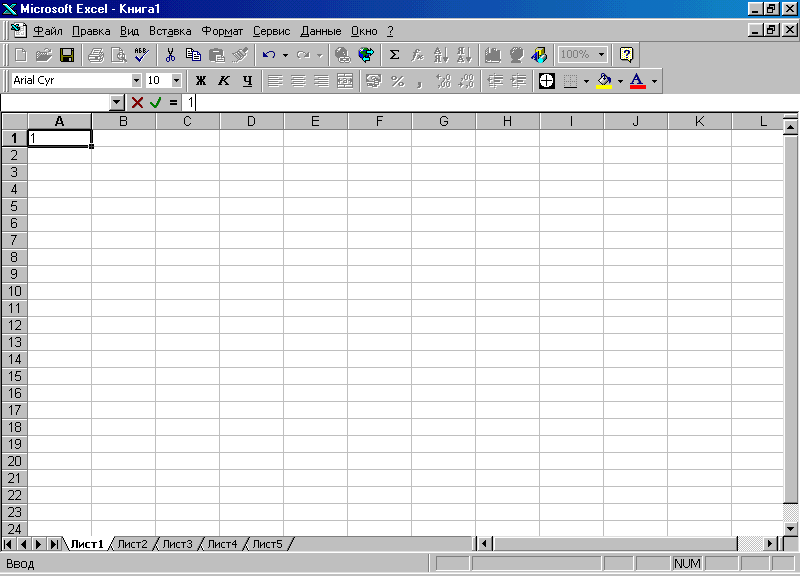


Рис.1.1. Отличительные элементы окна Excel
Документы, созданные в среде Excel , называются рабочими книгами. До тех пор пока документ не сохранен, он называется Книга№ (в начале работы в Excel – Книга1) и содержит только рабочие листы. Рабочую книгу можно рассматривать как файл-папку с листами (подшивку листов), на которых хранятся электронные таблицы. При сохранении рабочей книги ей присваивается расширение «xls».
Имена листов отображаются на ярлычках в нижней части окна книги. Для перехода с одного листа на другой следует щелкнуть мышкой по соответствующему ярлычку или нажать клавиши [Ctrl] + [Page Up] или [Ctrl] + [Page Down]. У активного листа – белый ярлычок, его название выделено жирным шрифтом.
Электронная таблица состоит из столбцов и строк. Это и есть ее рабочее поле. Слева от рабочего поля находится координатный столбец (столбец заголовков) с номерами строк, сверху – координатная строка (строка заголовков) с названиями столбцов. Размер таблицы фиксирован: она состоит из 65 536 строк и 255 столбцов.
Пересечение столбца и строки образуют ячейку, в которую вводятся числа, текст, даты или формулы. Местоположение ячейки задается адресом (который еще называется ссылкой), образованным из имени столбца и номера строки, на пересечении которых эта ячейка находится. Например, адрес самой первой ячейки - А1 (пересечение столбца А с 1-ой строкой).
Ячейка, в которой находится курсор (прямоугольная рамка), называется текущей (или активной или выделенной) ячейкой. Ее адрес отражается в левой части строки формул, которая называется полем имени ячейки. Содержимое ячейки выводится в правой части строки формул в поле содержимое ячейки.
ВНИМАНИЕ! Зачастую то, что вы видите, глядя на таблицу, не совсем отражает реальное положение вещей. Точную информацию о содержимом ячейки дает сочетание адрес – содержимое ячейки в строке формул. Дело в том, что если в какой-то ячейке содержится, например, слишком длинный текст, а правая ячейка пуста, то этот текст «залезает» на ее территорию. Нам кажется, что часть текста находится в одной ячейки, а другая – в соседней1. Кроме того, некоторые операции форматирования размещают содержимое ячейки совсем в другом месте. Вышеназванные поля строки формул однозначно отвечают на вопрос о содержимом той или иной ячейки.
Курсор можно передвигать с помощью клавиш передвижения курсора или щелчком мышкой по нужной ячейке.
